CAM350 快捷键
CAM 350 快捷键大全
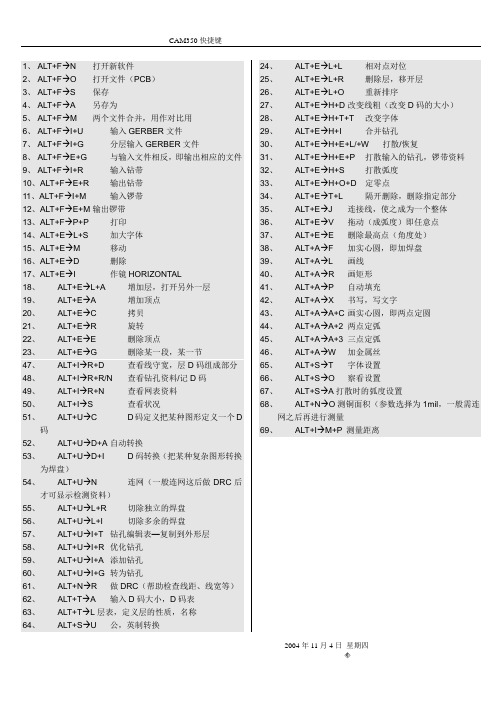
CAM350快捷键2004年11月4日 星期四◇fj 1、 ALT+F →N 打开新软件 2、 ALT+F →O 打开文件(PCB ) 3、 ALT+F →S 保存 4、 ALT+F →A 另存为5、 ALT+F →M两个文件合并,用作对比用6、 ALT+F →I+U 输入GERBER 文件7、 ALT+F →I+G 分层输入GERBER 文件8、 ALT+F →E+G 与输入文件相反,即输出相应的文件 9、 ALT+F →I+R 输入钻带 10、ALT+F →E+R 输出钻带 11、ALT+F →I+M 输入锣带 12、ALT+F →E+M 输出锣带13、ALT+F →P+P 打印 14、ALT+E →L+S 加大字体 15、ALT+E →M 移动 16、ALT+E →D 删除17、ALT+E →I作镜HORIZONTAL18、 ALT+E →L+A 增加层,打开另外一层 19、 ALT+E →A 增加顶点 20、 ALT+E →C 拷贝 21、 ALT+E →R 旋转 22、 ALT+E →E 删除顶点23、 ALT+E →G删除某一段,某一节24、 ALT+E →L+L 相对点对位 25、 ALT+E →L+R 删除层,移开层 26、 ALT+E →L+O 重新排序 27、 ALT+E →H+D 改变线粗(改变D 码的大小)28、 ALT+E →H+T+T 改变字体 29、 ALT+E →H+I合并钻孔30、 ALT+E →H+E+L/+W 打散/恢复31、 ALT+E →H+E+P 打散输入的钻孔,锣带资料32、 ALT+E →H+S 打散弧度33、 ALT+E →H+O+D 定零点34、 ALT+E →T+L 隔开删除,删除指定部分35、 ALT+E →J 连接线,使之成为一个整体 36、 ALT+E →V 拖动(成弧度)即任意点 37、 ALT+E →E 删除最高点(角度处) 38、 ALT+A →F 加实心圆,即加焊盘 39、 ALT+A →L 画线 40、 ALT+A →R 画矩形 41、 ALT+A →P 自动填充 42、 ALT+A →X书写,写文字43、 ALT+A →A+C 画实心圆,即两点定圆 44、 ALT+A →A+2 两点定弧 45、 ALT+A →A+3 三点定弧 46、 ALT+A →W 加金属丝 47、 ALT+I →R+D 查看线守宽,层D 码组成部分 48、 ALT+I →R+R/N 查看钻孔资料/记D 码 49、 ALT+I →R+N 查看网表资料 50、 ALT+I →S 查看状况51、ALT+U →CD 码定义把某种图形定义一个D 码 52、 ALT+U →D+A 自动转换 53、 ALT+U →D+I D 码转换(把某种复杂图形转换为焊盘)54、 ALT+U →N连网(一般连网这后做DRC 后才可显示检测资料)55、 ALT+U →L+R 切除独立的焊盘 56、 ALT+U →L+I切除多余的焊盘57、 ALT+U →I+T 钻孔编辑表—复制到外形层 58、 ALT+U →I+R 优化钻孔 59、 ALT+U →I+A 添加钻孔 60、 ALT+U →I+G 转为钻孔 61、 ALT+N →R 做DRC (帮助检查线距、线宽等) 62、 ALT+T →A 输入D 码大小,D 码表 63、 ALT+T →L 层表,定义层的性质,名称64、ALT+S →U公,英制转换65、 ALT+S →T 字体设置 66、 ALT+S →O察看设置67、 ALT+S →A 打散时的弧度设置68、 ALT+N →O 测铜面积(参数选择为1mil ,一般需连网之后再进行测量69、ALT+I →M+P 测量距离。
cam350菜单命令全集

cam350菜单命令大全(cam350v8.05版本)1. new :新建(快捷键 Ctrl+N)。
2. open:打开(快捷键 Ctrl+O)。
3. save:保存(快捷键 Ctrl+S)。
4. save as:另存为。
5. merge:合并两PCB文件。
可将两层排列方式基本一致的板做拼接,若掌握熟练可拼接文件用于菲林绘制。
6. Import:导入文件。
Autoimport:自动导入文件。
系统自动为选择的文件做光圈表匹配,若有匹配不正确或无法匹配的则可做调整,选择其他光圈编译器或重新编辑编译器并做检查。
Gerber data:导入Gerber文件。
对于RS274-X文件自带D码即可将文件调入,而对于RS274-D文件则通过调整文件格式来调试到显示正确的图形。
Drill data:导入钻孔数据。
同样通过格式调整来调试图形正确性。
Mill data:导入铣边资料。
Dxf:一种文件格式,一般有客户提供此类文件作为说明。
Aperture table:光圈表。
当确定光绘文件调入正确,而光圈表不匹配的情况可使用该指令来调整光圈表使用的编译器。
7. Export:导出文件。
Composites:复合层输出。
Drill data:钻孔数据。
Mill data:铣边数据。
8. Print:文件打印。
Setup printer:打印机设置。
Print display:打印预览。
9. Setup:系统设置。
Preferences:参书选择。
可设置优先缓存区,如:undo恢复键功能;自动备份的功能,但常规下不做自动备份。
Paths:路径。
定义系统显示的输入输出及其它一些环境文件所在的默认路径。
File extensions:设置输入输出文件扩展名的默认值。
Colors:设置显示的颜色。
可根据个性进行设置。
Photoplotter:对光绘程序中指令的识别进行设置。
有客户设计软件生成的文件在该选择不同时将会有不同识别程度,不要轻易更改其间参数。
CAM350常用快捷键
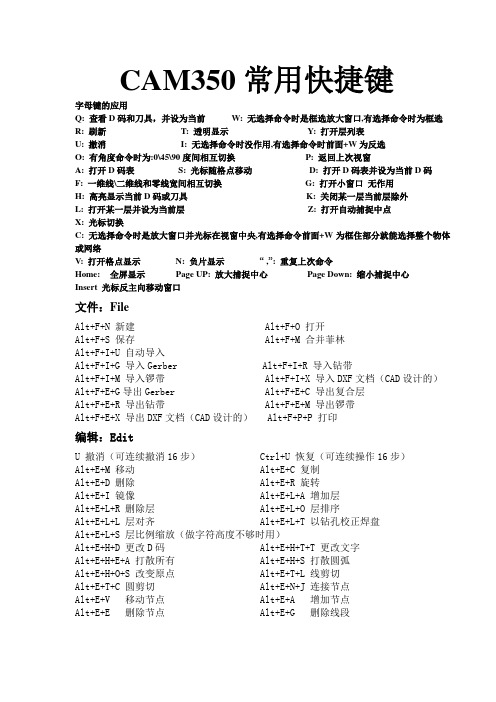
CAM350常用快捷键字母键的应用Q: 查看D码和刀具,并设为当前W: 无选择命令时是框选放大窗口,有选择命令时为框选R: 刷新T: 透明显示Y: 打开层列表U: 撤消I: 无选择命令时没作用,有选择命令时前面+W为反选O: 有角度命令时为:0\45\90度间相互切换P: 返回上次视窗A: 打开D码表S: 光标随格点移动D: 打开D码表并设为当前D码F: 一维线\二维线和零线宽间相互切换G: 打开小窗口无作用H: 高亮显示当前D码或刀具K: 关闭某一层当前层除外L: 打开某一层并设为当前层Z: 打开自动捕捉中点X: 光标切换C: 无选择命令时是放大窗口并光标在视窗中央,有选择命令前面+W为框住部分就能选择整个物体或网络V: 打开格点显示N: 负片显示“ ,”: 重复上次命令Home: 全屏显示Page UP: 放大捕捉中心Page Down: 缩小捕捉中心Insert 光标反主向移动窗口文件:FileAlt+F+N 新建 Alt+F+O 打开Alt+F+S 保存 Alt+F+M 合并菲林Alt+F+I+U 自动导入Alt+F+I+G 导入Gerber Alt+F+I+R 导入钻带Alt+F+I+M 导入锣带 Alt+F+I+X 导入DXF文档(CAD设计的)Alt+F+E+G导出Gerber Alt+F+E+C 导出复合层Alt+F+E+R 导出钻带 Alt+F+E+M 导出锣带Alt+F+E+X 导出DXF文档(CAD设计的) Alt+F+P+P 打印编辑:EditU 撤消(可连续撤消16步) Ctrl+U 恢复(可连续操作16步)Alt+E+M 移动 Alt+E+C 复制Alt+E+D 删除 Alt+E+R 旋转Alt+E+I 镜像 Alt+E+L+A 增加层Alt+E+L+R 删除层 Alt+E+L+O 层排序Alt+E+L+L 层对齐 Alt+E+L+T 以钻孔校正焊盘Alt+E+L+S 层比例缩放(做字符高度不够时用)Alt+E+H+D 更改D码 Alt+E+H+T+T 更改文字Alt+E+H+E+A 打散所有 Alt+E+H+S 打散圆弧Alt+E+H+O+S 改变原点 Alt+E+T+L 线剪切Alt+E+T+C 圆剪切 Alt+E+N+J 连接节点Alt+E+V 移动节点 Alt+E+A 增加节点Alt+E+E 删除节点 Alt+E+G 删除线段增加:AddAlt+A+F 增加焊盘 Alt+A+L 增加线Alt+A+P 增加多边形(做电镀边、阻流点和网格用)Alt+A+X 增加文字 Alt+A+R 增加矩形Alt+A+C+C 中心半径画圆 Alt+A+A+3 三点画弧视图:ViewAlt+V+C 查看复合层信息:InfoAlt+I+M+P 测量点到点的距离(中心到中心)Alt+I+M+O测量物到物的距离(边沿到边沿,两物体间的最小距离)Alt+I+R+D 查看D码信息(做文字宽度时用)效用:UtilitiesAlt+U+R 线转自定义 Alt+U+D+I线转焊盘手动转Alt+U+Y+D 提取大铜皮 Alt+U+Y+R 填充大铜皮Alt+U+O+C 删除重复数据 Alt+U+O+I 删除独立焊盘(内层正片用)Alt+U+T 添加泪滴 Alt+U+Z 整体缩放Alt+U+C 快速生成复合层分析:AnalysisAlt+N+R DRC检测(查看线宽、线距是否符合本厂的工艺工求)Alt+N+O 计算铜皮面积(电镀面积=铜皮面积/PANL的面积*100%)工具:Tools 表格;TabolAlt+O+N 进入NC编辑 Alt+T+C编辑复合层设置:SettingsAlt+S+U 设置单位 Alt+S+T 设置字符Alt+M+M 更多宏命令下面是进入NC编辑后的命令Alt+E+L+N 新增NC层(注:增加时一定要选取对应的刀具表)Alt+E+H+I+A 增加锣带交点(锣带变形时用)Alt+E+H+F 改变钻孔的先后钻 Alt+E+H+H 改变钻孔Alt+E+S 删除锣带线段Alt+A+H 增加钻孔 Alt+A+S增加槽孔Alt+A+C 增加扩孔 Alt+U+F 偏移锣带路径(也叫锣刀补偿)Alt+U+O 优化钻孔 Alt+U+D Gerber转钻孔Alt+N+D 检测钻孔。
cam350常用快捷键

cam350常用快捷键CAM350 字母键的应用Q: 查看D码和刀具,并设为当前 W: 无选择命令时是框选放大窗口,有选择命令时为框选 R: 刷新 T: 透明显示 Y: 打开层列表 U: 撤消 I: 无选择命令时没作用,有选择命令时前面+W为反选 O: 有角度命令时为:0\45\90度间相互切换 P: 返回上次视窗 A: 打开D码表 S: 光标随格点移动 D: 打开D码表并设为当前D码 F: 一维线\二维线和零线宽间相互切换 G: 打开小窗口无作用 H: 高亮显示当前D码或刀具 K: 关闭某一层当前层除外 L: 打开某一层并设为当前层 Z: 打开自动捕捉中点 X: 光标切换C: 无选择命令时是放大窗口并光标在视窗中央,有选择命令前面+W为框住部分就能选择整个物体或网络V: 打开格点显示 N: 负片显示“ ,”: 重复上次命令Home: 全屏显示 Page UP: 放大捕捉中心 Page Down: 缩小捕捉中心 Insert光标反主向移动窗口文件:FileAlt+F+N 新建 Alt+F+O 打开Alt+F+S 保存 Alt+F+M 合并菲林Alt+F+I+U 自动导入Alt+F+I+G 导入Gerber Alt+F+I+R 导入钻带 Alt+F+I+M 导入锣带 Alt+F+I+X 导入DXF文档(CAD设计的) Alt+F+E+G导出Gerber Alt+F+E+C 导出复合层Alt+F+E+R 导出钻带 Alt+F+E+M 导出锣带Alt+F+E+X 导出DXF文档(CAD设计的) Alt+F+P+P 打印编辑:EditU 撤消(可连续撤消16步) Ctrl+U 恢复(可连续操作16步) Alt+E+M 移动Alt+E+C 复制Alt+E+D 删除 Alt+E+R 旋转Alt+E+I 镜像 Alt+E+L+A 增加层Alt+E+L+R 删除层 Alt+E+L+O 层排序Alt+E+L+L 层对齐 Alt+E+L+T 以钻孔校正焊盘 Alt+E+L+S 层比例缩放(做字符高度不够时用)Alt+E+H+D 更改D码 Alt+E+H+T+T 更改文字 Alt+E+H+E+A 打散所有Alt+E+H+S 打散圆弧 Alt+E+H+O+S 改变原点 Alt+E+T+L 线剪切Alt+E+T+C 圆剪切 Alt+E+N+J 连接节点 Alt+E+V 移动节点 Alt+E+A 增加节点 Alt+E+E 删除节点 Alt+E+G 删除线段增加:AddAlt+A+F 增加焊盘 Alt+A+L 增加线 Alt+A+P 增加多边形(做电镀边、阻流点和网格用) Alt+A+X 增加文字 Alt+A+R 增加矩形 Alt+A+C+C 中心半径画圆Alt+A+A+3 三点画弧视图:ViewAlt+V+C 查看复合层信息:InfoAlt+I+M+P 测量点到点的距离(中心到中心)Alt+I+M+O测量物到物的距离(边沿到边沿,两物体间的最小距离) Alt+I+R+D 查看D码信息(做文字宽度时用)效用:UtilitiesAlt+U+R 线转自定义 Alt+U+D+I线转焊盘手动转 Alt+U+Y+D 提取大铜皮Alt+U+Y+R 填充大铜皮 Alt+U+O+C 删除重复数据 Alt+U+O+I 删除独立焊盘(内层正片用)Alt+U+T 添加泪滴 Alt+U+Z 整体缩放 Alt+U+C 快速生成复合层分析:AnalysisAlt+N+R DRC检测(查看线宽、线距是否符合本厂的工艺工求) Alt+N+O 计算铜皮面积(电镀面积=铜皮面积/PANL的面积*100%) 工具:ToolsAlt+O+N 进入NC编辑设置:SettingsAlt+S+U 设置单位 Alt+S+T 设置字符 Alt+M+M 更多宏命令下面是进入NC编辑后的命令Alt+E+L+N 新增NC层(注:增加时一定要选取对应的刀具表) Alt+E+H+I+A 增加锣带交点(锣带变形时用)Alt+E+H+F 改变钻孔的先后钻 Alt+E+H+H 改变钻孔 Alt+E+S 删除锣带线段Alt+A+H 增加钻孔 Alt+A+S增加槽孔 Alt+A+C 增加扩孔 Alt+U+F 偏移锣带路径(也叫锣刀补偿) Alt+U+O 优化钻孔 Alt+N+D 检测钻孔。
cam350菜单命令大全

cam350菜单命令大全(cam350v8.05版本)1. new :新建(快捷键Ctrl+N)。
2. open:打开(快捷键Ctrl+O)。
3. save:保存(快捷键Ctrl+S)。
4. save as:另存为。
5. merge:合并两PCB文件。
可将两层排列方式基本一致的板做拼接,若掌握熟练可拼接文件用于菲林绘制。
6. Import:导入文件。
Autoimport:自动导入文件。
系统自动为选择的文件做光圈表匹配,若有匹配不正确或无法匹配的则可做调整,选择其他光圈编译器或重新编辑编译器并做检查。
Gerber data:导入Gerber文件。
对于RS274-X文件自带D码即可将文件调入,而对于RS274-D文件则通过调整文件格式来调试到显示正确的图形。
Drill data:导入钻孔数据。
同样通过格式调整来调试图形正确性。
Mill data:导入铣边资料。
Dxf:一种文件格式,一般有客户提供此类文件作为说明。
Aperture table:光圈表。
当确定光绘文件调入正确,而光圈表不匹配的情况可使用该指令来调整光圈表使用的编译器。
7. Export:导出文件。
Composites:复合层输出。
Drill data:钻孔数据。
Mill data:铣边数据。
8. Print:文件打印。
Setup printer:打印机设置。
Print display:打印预览。
9. Setup:系统设置。
Preferences:参书选择。
可设置优先缓存区,如:undo恢复键功能;自动备份的功能,但常规下不做自动备份。
Paths:路径。
定义系统显示的输入输出及其它一些环境文件所在的默认路径。
File extensions:设置输入输出文件扩展名的默认值。
Colors:设置显示的颜色。
可根据个性进行设置。
Photoplotter:对光绘程序中指令的识别进行设置。
有客户设计软件生成的文件在该选择不同时将会有不同识别程度,不要轻易更改其间参数。
CAM350快捷键大全
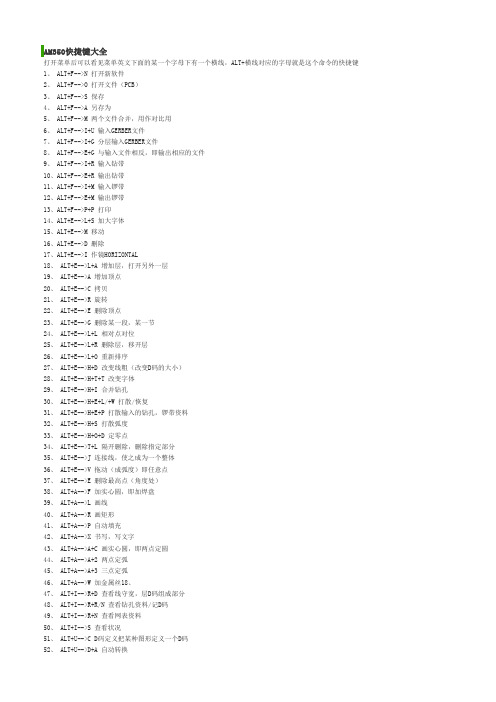
AM350快捷键大全打开菜单后可以看见菜单英文下面的某一个字母下有一个横线,ALT+横线对应的字母就是这个命令的快捷键1、 ALT+F-->N 打开新软件2、 ALT+F-->O 打开文件(PCB)3、 ALT+F-->S 保存4、 ALT+F-->A 另存为5、 ALT+F-->M 两个文件合并,用作对比用6、 ALT+F-->I+U 输入GERBER文件7、 ALT+F-->I+G 分层输入GERBER文件8、 ALT+F-->E+G 与输入文件相反,即输出相应的文件9、 ALT+F-->I+R 输入钻带10、ALT+F-->E+R 输出钻带11、ALT+F-->I+M 输入锣带12、ALT+F-->E+M 输出锣带13、ALT+F-->P+P 打印14、ALT+E-->L+S 加大字体15、ALT+E-->M 移动16、ALT+E-->D 删除17、ALT+E-->I 作镜HORIZONTAL18、 ALT+E-->L+A 增加层,打开另外一层19、 ALT+E-->A 增加顶点20、 ALT+E-->C 拷贝21、 ALT+E-->R 旋转22、 ALT+E-->E 删除顶点23、 ALT+E-->G 删除某一段,某一节24、 ALT+E-->L+L 相对点对位25、 ALT+E-->L+R 删除层,移开层26、 ALT+E-->L+O 重新排序27、 ALT+E-->H+D 改变线粗(改变D码的大小)28、 ALT+E-->H+T+T 改变字体29、 ALT+E-->H+I 合并钻孔30、 ALT+E-->H+E+L/+W 打散/恢复31、 ALT+E-->H+E+P 打散输入的钻孔,锣带资料32、 ALT+E-->H+S 打散弧度33、 ALT+E-->H+O+D 定零点34、 ALT+E-->T+L 隔开删除,删除指定部分35、 ALT+E-->J 连接线,使之成为一个整体36、 ALT+E-->V 拖动(成弧度)即任意点37、 ALT+E-->E 删除最高点(角度处)38、 ALT+A-->F 加实心圆,即加焊盘39、 ALT+A-->L 画线40、 ALT+A-->R 画矩形41、 ALT+A-->P 自动填充42、 ALT+A-->X 书写,写文字43、 ALT+A-->A+C 画实心圆,即两点定圆44、 ALT+A-->A+2 两点定弧45、 ALT+A-->A+3 三点定弧46、 ALT+A-->W 加金属丝18、47、 ALT+I-->R+D 查看线守宽,层D码组成部分48、 ALT+I-->R+R/N 查看钻孔资料/记D码49、 ALT+I-->R+N 查看网表资料50、 ALT+I-->S 查看状况51、 ALT+U-->C D码定义把某种图形定义一个D码52、 ALT+U-->D+A 自动转换53、 ALT+U-->D+I D码转换(把某种复杂图形转换为焊盘)54、 ALT+U-->N 连网(一般连网这后做DRC后才可显示检测资料)55、 ALT+U-->L+R 切除独立的焊盘56、 ALT+U-->L+I 切除多余的焊盘57、 ALT+U-->I+T 钻孔编辑表—复制到外形层58、 ALT+U-->I+R 优化钻孔59、 ALT+U-->I+A 添加钻孔60、 ALT+U-->I+G 转为钻孔61、 ALT+N-->R 做DRC(帮助检查线距、线宽等)62、 ALT+T-->A 输入D码大小,D码表63、 ALT+T-->L层表,定义层的性质,名称64、 ALT+S-->U 公,英制转换65、 ALT+S-->T 字体设置66、 ALT+S-->O 察看设置67、 ALT+S-->A打散时的弧度设置68、 ALT+N-->O测铜面积(参数选择为1mil,一般需连网之后再进行测量)69、 ALT+I -->M+P 测量距离。
CAM350

CAM350 简介一 . 快捷键A 打开光圈表C 以光标为中心放大临近范围D 设置当前激活的D 码F 切换显示线的填充模式(实填充/外形线/中心线)G 图形开关H 所以同类型D 码的元素高亮显示K 关闭层(当前层除外)L 指定当前层M 切换命令行显示方式(记忆模式/命令提示/宏命令提示)N 切换当前层的正片/负片显示O 改变走线模式(0/45/90 度)P 显示上一次缩放大小Q 查看属性R 刷新S 随删格移动开关T 透视显示开关U 撤消V 删格显示开关W 窗口式放大X 光标模式切换(短“十”字形、长“十”字形、X 形)Y 打开层设置对话框Z 目标选取开关(以光标为中心)Ctrl U 恢复+ 放大- 缩小Home 全局显示,执行上一命令Esc 结束当前命令(等于鼠标右键)空格键等于鼠标左键Ins 按光标在面版中的位置显示图形Page Up 放大目标选取框(以光标为中心)Page Down 缩小目标选取框(以光标为中心)Ctrl N 新建Ctrl O 打开Ctrl S 保存-------------------------------------------编辑命令下的功能热键A 全选C 框选模式(交叉/不交叉)I 窗口选择模式(窗内被选/窗外被选)W 进入组窗口选择模式二 . 用户界面介绍1. Main Menu Bar:主菜单栏,直接单击鼠标左键即可打开个菜单,也可通过ALT与菜单项首字母的组合打开菜单。
2. Tool Bar:工具条,这个动态的工具条包含好几项功能。
栅格选择框是固定的,而其他的如Active Dcode、Active Layer 可以根据具体的命令而改变。
3. Grid Selection:这是一格组合框,既可以从下拉列表中选择栅格大小,也可以直接输入栅格尺寸。
输入的X、Y 坐标值可以是整数也可以是小数,而且可以是不同的值。
如果输入了X 坐标然后回车,那么Y 就默认为与X 坐标相同。
CAM350常用快捷键及简单操作_图文.

CAM350常用快捷键及简单操作R 刷新 A D 码表 Q 提取D 码X 鼠标的样式(全屏、45°全屏、小屏) Z 光标大小S 设置栅格(开/关) F 线形(粗、细、格状) HOME 全屏 +(数字放大 -(数字缩小U 返回上一步操作O 移动(以90°、45°、任意角度) Esc 放弃工具栏空白处右击----customize----可以根据自己的习惯修改快捷键;点击Edit 之后再按A 键,将会选中全屏内容;Info ——Measure ——Point-Point 测量两点之间的距离;Edit ——Change ——Origin ——Space Origin 可以重新定坐标原点;将Gerber 文件导入到CAM 中一、打开CAM350软件,将要操作的Gerber 文件导入File ——Import ——AutoImport在Directories 下面选择你所需要的Gerber 文件夹,然后单击Finish 按钮(此时不要选单位单选框Metric ,使其默认即可)将出现如下图所示提示框单击Save ,选择文件保存目录;接下来点击Close 即可。
将各层进行对齐1、对齐之前可以先将钻孔表层删除Edit ——Delete ——点击键盘键A ——OK! 2、将钻孔表层移除Edit ——Layers ——Remove ——选中要移除层的复选框——OK ——OK!3、将剩下的层进行重新排序(有些时候当我们需要打印拼板视图的时候会发现该显示在上面层的结果看不见,这时就需要我们重新将层进行排序)Edit ——Layers ——Reorder ——Renumber ——OK!4、将剩下的层进行对齐Edit ——Move ——点击键盘W 键框选钻孔层、确认——选择中心点(按数字键盘+/-可以调节文件的大小,PageUp/PageDown可以调节光标框的大小)——确认此时,钻孔层将粘附在光标上——将光标移动到与此孔对齐的位置,确认即可但此时还有些层并不是与所有层都对齐的,如下图所示接下来重复Edit ——Move 动作,此时可以按键盘F 键,使整个文件显示虚线框的形式这时选择定位点为虚线框中板框上的节点处,将能够很准确的将各层对齐。
CAM350 锣带制作→快捷键→最新版

Alt+F+I+U Alt+F+I+M Alt+F+I+D
二、导入资料: 1 导出钻带: 2 导出锣带: 3 导GKO:☆ 4 导出DXF(CAD)☆
Alt+F+E+R Alt+F+E+M Alt+F+E+G Alt+F+E+X
三、工具 1 测量间距: 2 夹爪工具: 3 查看工具:
10 保存:
11 优化 锣 带走刀顺序: Alt+U+P
11 打印:
12 优化 钻 带走刀顺序: Alt+U+O
ቤተ መጻሕፍቲ ባይዱ
12 撤消:
13 指定 锣 带走刀顺序: Alt+E+H+S
13 恢复:
14 指定 钻 带走刀顺序: Alt+E+H+F
14 连接节点:☆(慎用)
15 偏移:
Alt+U+F
15 移动节点: ☆
说明:加“☆”是只能在退出“NC编辑模式”使用;修改GKO要退出“NC编辑模式”;
16 补偿:
Alt+E+H+C
16 切换鼠标形状
17 检查交叉变形:
Alt+N+M
17 涨缩命令:☆
18 拉锣带线条:
Alt+E+X
18 编辑层名字:☆
19 删除锣带线段:
Alt+E+S
19 保存
20 手动加孔:
CAM350快捷键
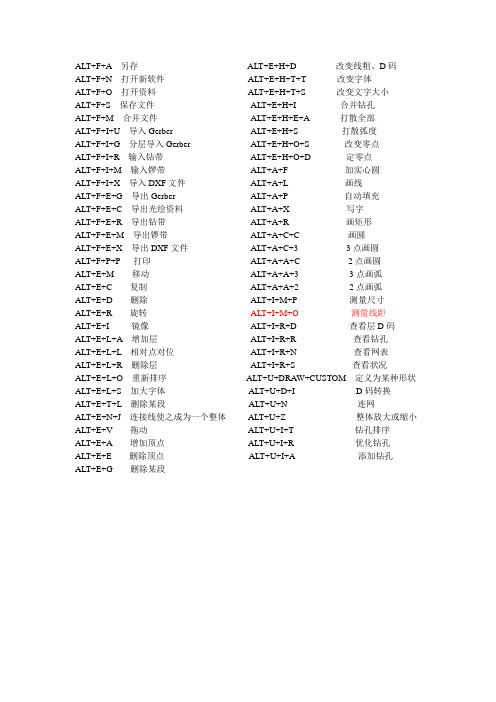
ALT+F+A另存ALT+E+H+D 改变线粗、D码ALT+F+N 打开新软件ALT+E+H+T+T 改变字体ALT+F+O 打开资料ALT+E+H+T+S 改变文字大小ALT+F+S 保存文件ALT+E+H+I 合并钻孔ALT+F+M 合并文件ALT+E+H+E+A打散全部ALT+F+I+U 导入Gerber ALT+E+H+S 打散弧度ALT+F+I+G 分层导入Gerber ALT+E+H+O+S 改变零点ALT+F+I+R 输入钻带ALT+E+H+O+D 定零点ALT+F+I+M 输入锣带ALT+A+F 加实心圆ALT+F+I+X 导入DXF文件ALT+A+L 画线ALT+F+E+G 导出Gerber ALT+A+P 自动填充ALT+F+E+C 导出光绘资料ALT+A+X 写字ALT+F+E+R 导出钻带ALT+A+R 画矩形ALT+F+E+M 导出锣带ALT+A+C+C 画圆ALT+F+E+X 导出DXF文件ALT+A+C+3 3点画圆ALT+F+P+P 打印ALT+A+A+C 2点画圆ALT+E+M 移动ALT+A+A+3 3点画弧ALT+E+C 复制ALT+A+A+2 2点画弧ALT+E+D 删除ALT+I+M+P 测量尺寸ALT+E+R 旋转ALT+I+M+O 测量线距ALT+E+I 镜像ALT+I+R+D 查看层D码ALT+E+L+A增加层ALT+I+R+R 查看钻孔ALT+E+L+L 相对点对位ALT+I+R+N 查看网表ALT+E+L+R 删除层ALT+I+R+S 查看状况ALT+E+L+O 重新排序ALT+U+DRAW+CUSTOM 定义为某种形状ALT+E+L+S 加大字体ALT+U+D+I D码转换ALT+E+T+L 删除某段ALT+U+N 连网ALT+E+N+J 连接线使之成为一个整体ALT+U+Z 整体放大或缩小ALT+E+V 拖动ALT+U+I+T 钻孔排序ALT+E+A增加顶点ALT+U+I+R 优化钻孔ALT+E+E 删除顶点ALT+U+I+A 添加钻孔ALT+E+G 删除某段一、测量线宽线距,用ALT+I+M+O ,(要记得Settings 设置为,然后按S键,或者中的中间键要“突出”),选中同一类的线型,用”H”快捷键二、查看钻孔数,用快捷键ALT+E+D+A或者Info+Report+NCTool。
Gerber高手之路 CAM350常用快捷键

CAM350快捷键大全字母键的应用Q: 查看D码和刀具,并设为当前W: 无选择命令时是框选放大窗口,有选择命令时为框选R: 刷新T: 透明显示Y: 打开层列表U: 撤消I: 无选择命令时没作用,有选择命令时前面+W为反选O: 有角度命令时为:0\45\90度间相互切换P: 返回上次视窗A: 打开D码表S: 光标随格点移动D: 打开D码表并设为当前D码F: 一维线\二维线和零线宽间相互切换G: 打开小窗口无作用H: 高亮显示当前D码或刀具K: 关闭某一层当前层除外L: 打开某一层并设为当前层Z: 打开自动捕捉中点X: 光标切换C: 无选择命令时是放大窗口并光标在视窗中央,有选择命令前面+W为框住部分就能选择整个物体或网络V: 打开格点显示N: 负片显示“ ,”: 重复上次命令Home: 全屏显示Page UP: 放大捕捉中心Page Down: 缩小捕捉中心Insert 光标反主向移动窗口文件:FileAlt+F+N 新建 Alt+F+O 打开Alt+F+S 保存 Alt+F+M 合并菲林Alt+F+I+U 自动导入Alt+F+I+G 导入Gerber Alt+F+I+R 导入钻带Alt+F+I+M 导入锣带 Alt+F+I+X 导入DXF文档(CAD设计的)Alt+F+E+G导出Gerber Alt+F+E+C 导出复合层Alt+F+E+R 导出钻带 Alt+F+E+M 导出锣带Alt+F+E+X 导出DXF文档(CAD设计的) Alt+F+P+P 打印编辑:EditU 撤消(可连续撤消16步) Ctrl+U 恢复(可连续操作16步)Alt+E+M 移动 Alt+E+C 复制Alt+E+D 删除 Alt+E+R 旋转Alt+E+I 镜像 Alt+E+L+A 增加层Alt+E+L+R 删除层 Alt+E+L+O 层排序Alt+E+L+L 层对齐 Alt+E+L+T 以钻孔校正焊盘Alt+E+L+S 层比例缩放(做字符高度不够时用)Alt+E+H+D 更改D码 Alt+E+H+T+T 更改文字Alt+E+H+E+A 打散所有 Alt+E+H+S 打散圆弧Alt+E+H+O+S 改变原点 Alt+E+T+L 线剪切Alt+E+T+C 圆剪切 Alt+E+N+J 连接节点Alt+E+V 移动节点 Alt+E+A 增加节点Alt+E+E 删除节点 Alt+E+G 删除线段增加:AddAlt+A+F 增加焊盘 Alt+A+L 增加线Alt+A+P 增加多边形(做电镀边、阻流点和网格用)Alt+A+X 增加文字 Alt+A+R 增加矩形Alt+A+C+C 中心半径画圆 Alt+A+A+3 三点画弧视图:ViewAlt+V+C 查看复合层信息:InfoAlt+I+M+P 测量点到点的距离(中心到中心)Alt+I+M+O测量物到物的距离(边沿到边沿,两物体间的最小距离)Alt+I+R+D 查看D码信息(做文字宽度时用)效用:UtilitiesAlt+U+R 线转自定义 Alt+U+D+I线转焊盘手动转Alt+U+Y+D 提取大铜皮 Alt+U+Y+R 填充大铜皮Alt+U+O+C 删除重复数据 Alt+U+O+I 删除独立焊盘(内层正片用)Alt+U+T 添加泪滴 Alt+U+Z 整体缩放Alt+U+C 快速生成复合层分析:AnalysisAlt+N+R DRC检测(查看线宽、线距是否符合本厂的工艺工求)Alt+N+O 计算铜皮面积(电镀面积=铜皮面积/PANL的面积*100%)工具:Tools 表格;TabolAlt+O+N 进入NC编辑 Alt+T+C编辑复合层设置:SettingsAlt+S+U 设置单位 Alt+S+T 设置字符Alt+M+M 更多宏命令下面是进入NC编辑后的命令Alt+E+L+N 新增NC层(注:增加时一定要选取对应的刀具表)Alt+E+H+I+A 增加锣带交点(锣带变形时用)Alt+E+H+F 改变钻孔的先后钻 Alt+E+H+H 改变钻孔Alt+E+S 删除锣带线段Alt+A+H 增加钻孔 Alt+A+S增加槽孔Alt+A+C 增加扩孔 Alt+U+F 偏移锣带路径(也叫锣刀补偿)Alt+U+O 优化钻孔 Alt+U+D Gerber转钻孔Alt+N+D 检测钻孔。
CAM350常用快捷键及简单操作

CAM350 常用快捷键及简单操作R 刷新A D 码表Q 提取D 码X 鼠标的样式(全屏、45°全屏、小屏)Z 光标大小S 设置栅格(开/关)F 线形(粗、细、格状)HOME 全屏+(数字) 放大-(数字) 缩小U 返回上一步操作O 移动(以90°、45°、任意角度)Esc 放弃工具栏空白处右击----customize----可以根据自己的习惯修改快捷键;点击Edit 之后再按A 键,将会选中全屏内容;Info——Measure——Point-Point 测量两点之间的距离;Edit——Change——Origin——Space Origin 可以重新定坐标原点;将Gerber 文件导入到CAM 中一、打开CAM350 软件,将要操作的Gerber 文件导入File——Import——AutoImport在Directories 下面选择你所需要的Gerber 文件夹,然后单击Finish 按钮(此时不要选单位单选框Metric,使其默认即可)将出现如下图所示提示框单击Save,选择文件保存目录;接下来点击Close 即可。
将各层进行对齐1、对齐之前可以先将钻孔表层删除Edit——Delete——点击键盘键A——OK!2、将钻孔表层移除Edit——Layers——Remove——选中要移除层的复选框——OK——OK!3、将剩下的层进行重新排序(有些时候当我们需要打印拼板视图的时候会发现该显示在上面层的结果看不见,这时就需要我们重新将层进行排序)Edit——Layers——Reorder——Renumber——OK!4、将剩下的层进行对齐Edit——Move——点击键盘W 键框选钻孔层、确认——选择中心点(按数字键盘+/-可以调节文件的大小,PageUp/PageDown 可以调节光标框的大小)——确认此时,钻孔层将粘附在光标上——将光标移动到与此孔对齐的位置,确认即可但此时还有些层并不是与所有层都对齐的,如下图所示接下来重复Edit——Move 动作,此时可以按键盘F 键,使整个文件显示虚线框的形式这时选择定位点为虚线框中板框上的节点处,将能够很准确的将各层对齐。
CAM350快捷键和命令

CAM350快捷键和命令C以光标为中心放大临近范围D设置当前激活的D码F切换显示线的填充模式(实填充/外形线/中心线)G图形开关H所以同类型D码的元素高亮显示K关闭层(当前层除外)L指定当前层M切换命令行显示方式(记忆模式/命令提示/宏命令提示)N切换当前层的正片/负片显示O改变走线模式(0/45/90度)P显示上一次缩放大小Q查看属性R刷新S随删格移动开关T透视显示开关U撤消V删格显示开关W窗口式放大某光标模式切换(短“十”字形、长“十”字形、某形)Y打开层设置对话框Z目标选取开关(以光标为中心)CtrlU恢复+放大-缩小Home全局显示,执行上一命令Ec结束当前命令(等于鼠标右键)空格键等于鼠标左键In按光标在面版中的位置显示图形PageUp放大目标选取框(以光标为中心)PageDown缩小目标选取框(以光标为中心)-------------------------------------------编辑命令下的功能热键A全选C框选模式(交叉/不交叉)I窗口选择模式(窗内被选/窗外被选)W进入组窗口选择模式1、ALT+F-->N打开新软件2、ALT+F-->O打开文件(PCB)3、ALT+F-->S保存4、ALT+F-->A另存为5、ALT+F-->M两个文件合并,用作对比用6、ALT+F-->I+U输入GERBER文件7、ALT+F-->I+G分层输入GERBER文件8、ALT+F-->E+G与输入文件相反,即输出相应的文件9、ALT+F-->I+R输入钻带10、ALT+F-->E+R输出钻带11、ALT+F-->I+M输入锣带12、ALT+F-->E+M输出锣带13、ALT+F-->P+P打印14、ALT+E-->L+S加大字体15、ALT+E-->M移动16、ALT+E-->D删除17、ALT+E-->I作镜HORIZONTAL18、ALT+E-->L+A增加层,打开另外一层19、ALT+E-->A增加顶点20、ALT+E-->C拷贝21、ALT+E-->R旋转22、ALT+E-->E删除顶点23、ALT+E-->G删除某一段,某一节24、ALT+E-->L+L相对点对位25、ALT+E-->L+R删除层,移开层26、ALT+E-->L+O重新排序27、ALT+E-->H+D改变线粗(改变D码的大小)28、ALT+E-->H+T+T改变字体29、ALT+E-->H+I合并钻孔30、ALT+E-->H+E+L/+W打散/恢复34、ALT+E-->T+L隔开删除,删除指定部分35、ALT+E-->J连接线,使之成为一个整体36、ALT+E-->V拖动(成弧度)即任意点37、ALT+E-->E删除最高点(角度处)38、ALT+A-->F加实心圆,即加焊盘39、ALT+A-->L画线40、ALT+A-->R画矩形41、ALT+A-->P自动填充42、ALT+A-->某书写,写文字43、ALT+A-->A+C画实心圆,即两点定圆44、ALT+A-->A+2两点定弧45、ALT+A-->A+3三点定弧46、ALT+A-->W加金属丝47、ALT+I-->R+D查看线守宽,层D码组成部分51、ALT+U-->CD码定义把某种图形定义一个D码52、ALT+U-->D+A自动转换55、ALT+U-->L+R切除独立的焊盘56、ALT+U-->L+I切除多余的焊盘57、ALT+U-->I+T钻孔编辑表—复制到外形层58、ALT+U-->I+R优化钻孔59、ALT+U-->I+A添加钻孔60、ALT+U-->I+G转为钻孔61、ALT+N-->R做DRC(帮助检查线距、线宽等)62、ALT+T-->A输入D码大小,D码表63、ALT+T-->L层表,定义层的性质,名称64、ALT+S-->U公,英制转换65、ALT+S-->T字体设置66、ALT+S-->O察看设置67、ALT+S-->A打散时的弧度设置68、ALT+N-->O测铜面积(参数选择为1mil,一般需连网右下角那“数字:数字”就是某,Y的坐标系数(可更改),这是一个能令操作精度变得更高的命令,请多加运用。
CAM350 常用快捷键及简单操作
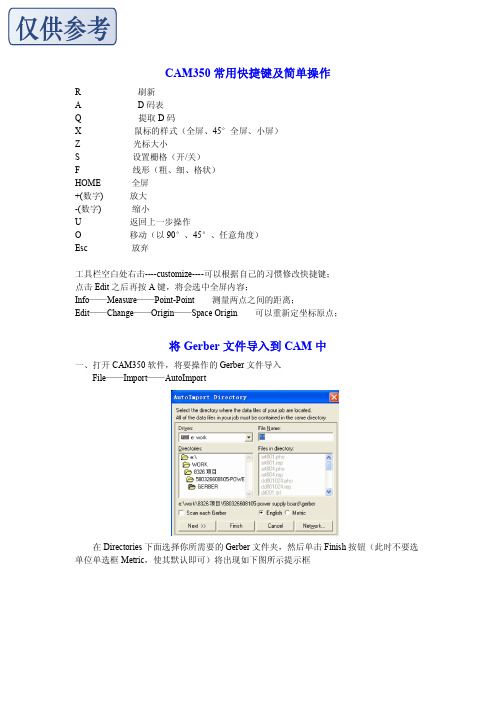
CAM350常用快捷键及简单操作R 刷新A D码表Q 提取D码X 鼠标的样式(全屏、45°全屏、小屏)Z 光标大小S 设置栅格(开/关)F 线形(粗、细、格状)HOME 全屏+(数字) 放大-(数字) 缩小U 返回上一步操作O 移动(以90°、45°、任意角度)Esc 放弃工具栏空白处右击----customize----可以根据自己的习惯修改快捷键;点击Edit之后再按A键,将会选中全屏内容;Info——Measure——Point-Point 测量两点之间的距离;Edit——Change——Origin——Space Origin 可以重新定坐标原点;将Gerber文件导入到CAM中一、打开CAM350软件,将要操作的Gerber文件导入File——Import——AutoImport在Directories下面选择你所需要的Gerber文件夹,然后单击Finish按钮(此时不要选单位单选框Metric,使其默认即可)将出现如下图所示提示框单击Save,选择文件保存目录;接下来点击Close即可。
将各层进行对齐1、对齐之前可以先将钻孔表层删除Edit——Delete——点击键盘键A——OK!2、将钻孔表层移除Edit——Layers——Remove——选中要移除层的复选框——OK——OK!3、将剩下的层进行重新排序(有些时候当我们需要打印拼板视图的时候会发现该显示在上面层的结果看不见,这时就需要我们重新将层进行排序)Edit——Layers——Reorder——Renumber——OK!4、将剩下的层进行对齐Edit——Move——点击键盘W键框选钻孔层、确认——选择中心点(按数字键盘+/-可以调节文件的大小,PageUp/PageDown可以调节光标框的大小)——确认此时,钻孔层将粘附在光标上——将光标移动到与此孔对齐的位置,确认即可但此时还有些层并不是与所有层都对齐的,如下图所示接下来重复Edit——Move动作,此时可以按键盘F键,使整个文件显示虚线框的形式这时选择定位点为虚线框中板框上的节点处,将能够很准确的将各层对齐。
CAM350常用快捷键

CAM350常用快捷键字母键的应用Q: 查看D码和刀具,并设为当前W: 无选择命令时是框选放大窗口,有选择命令时为框选R: 刷新T: 透明显示Y: 打开层列表U: 撤消I: 无选择命令时没作用,有选择命令时前面+W为反选O: 有角度命令时为:0\45\90度间相互切换P: 返回上次视窗A: 打开D码表S: 光标随格点移动D: 打开D码表并设为当前D码F: 一维线\二维线和零线宽间相互切换G: 打开小窗口无作用H: 高亮显示当前D码或刀具K: 关闭某一层当前层除外L: 打开某一层并设为当前层Z: 打开自动捕捉中点X: 光标切换C: 无选择命令时是放大窗口并光标在视窗中央,有选择命令前面+W为框住部分就能选择整个物体或网络V: 打开格点显示N: 负片显示“ ,”: 重复上次命令Home: 全屏显示Page UP: 放大捕捉中心Page Down: 缩小捕捉中心Insert 光标反主向移动窗口文件:FileAlt+F+N 新建 Alt+F+O 打开Alt+F+S 保存 Alt+F+M 合并菲林Alt+F+I+U 自动导入Alt+F+I+G 导入Gerber Alt+F+I+R 导入钻带Alt+F+I+M 导入锣带 Alt+F+I+X 导入DXF文档(CAD设计的)Alt+F+E+G导出Gerber Alt+F+E+C 导出复合层Alt+F+E+R 导出钻带 Alt+F+E+M 导出锣带Alt+F+E+X 导出DXF文档(CAD设计的) Alt+F+P+P 打印编辑:EditU 撤消(可连续撤消16步) Ctrl+U 恢复(可连续操作16步)Alt+E+M 移动 Alt+E+C 复制Alt+E+D 删除 Alt+E+R 旋转Alt+E+I 镜像 Alt+E+L+A 增加层Alt+E+L+R 删除层 Alt+E+L+O 层排序Alt+E+L+L 层对齐 Alt+E+L+T 以钻孔校正焊盘Alt+E+L+S 层比例缩放(做字符高度不够时用)Alt+E+H+D 更改D码 Alt+E+H+T+T 更改文字Alt+E+H+E+A 打散所有 Alt+E+H+S 打散圆弧Alt+E+H+O+S 改变原点 Alt+E+T+L 线剪切Alt+E+T+C 圆剪切 Alt+E+N+J 连接节点Alt+E+V 移动节点 Alt+E+A 增加节点Alt+E+E 删除节点 Alt+E+G 删除线段增加:AddAlt+A+F 增加焊盘 Alt+A+L 增加线Alt+A+P 增加多边形(做电镀边、阻流点和网格用)Alt+A+X 增加文字 Alt+A+R 增加矩形Alt+A+C+C 中心半径画圆 Alt+A+A+3 三点画弧视图:ViewAlt+V+C 查看复合层信息:InfoAlt+I+M+P 测量点到点的距离(中心到中心)Alt+I+M+O测量物到物的距离(边沿到边沿,两物体间的最小距离)Alt+I+R+D 查看D码信息(做文字宽度时用)效用:UtilitiesAlt+U+R 线转自定义 Alt+U+D+I线转焊盘手动转Alt+U+Y+D 提取大铜皮 Alt+U+Y+R 填充大铜皮Alt+U+O+C 删除重复数据 Alt+U+O+I 删除独立焊盘(内层正片用)Alt+U+T 添加泪滴 Alt+U+Z 整体缩放Alt+U+C 快速生成复合层分析:AnalysisAlt+N+R DRC检测(查看线宽、线距是否符合本厂的工艺工求)Alt+N+O 计算铜皮面积(电镀面积=铜皮面积/PANL的面积*100%)工具:Tools 表格;TabolAlt+O+N 进入NC编辑 Alt+T+C编辑复合层设置:SettingsAlt+S+U 设置单位 Alt+S+T 设置字符Alt+M+M 更多宏命令下面是进入NC编辑后的命令Alt+E+L+N 新增NC层(注:增加时一定要选取对应的刀具表)Alt+E+H+I+A 增加锣带交点(锣带变形时用)Alt+E+H+F 改变钻孔的先后钻 Alt+E+H+H 改变钻孔Alt+E+S 删除锣带线段Alt+A+H 增加钻孔 Alt+A+S增加槽孔Alt+A+C 增加扩孔 Alt+U+F 偏移锣带路径(也叫锣刀补偿)Alt+U+O 优化钻孔 Alt+U+D Gerber转钻孔Alt+N+D 检测钻孔。
CAM350 快捷键整理
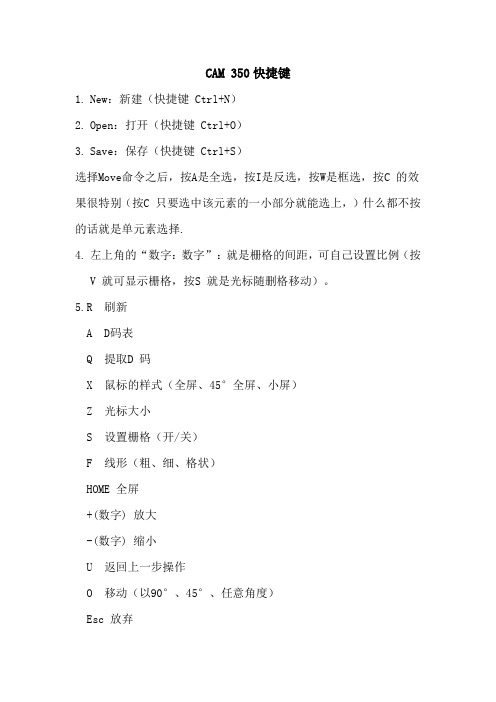
CAM 350快捷键
1.New:新建(快捷键 Ctrl+N)
2.Open:打开(快捷键 Ctrl+O)
3.Save:保存(快捷键 Ctrl+S)
选择Move命令之后,按A是全选,按I是反选,按W是框选,按C 的效果很特别(按C 只要选中该元素的一小部分就能选上,)什么都不按的话就是单元素选择.
4.左上角的“数字:数字”:就是栅格的间距,可自己设置比例(按
V 就可显示栅格,按S 就是光标随删格移动)。
5.R 刷新
A D码表
Q 提取D 码
X 鼠标的样式(全屏、45°全屏、小屏)
Z 光标大小
S 设置栅格(开/关)
F 线形(粗、细、格状)
HOME 全屏
+(数字) 放大
-(数字) 缩小
U 返回上一步操作
O 移动(以90°、45°、任意角度)
Esc 放弃
6.工具栏空白处右击----customize----可以根据自己的习惯修改快捷键;
点击Edit 之后再按A 键,将会选中全屏内容;Info——Measure——Point-Point 测量两点之间的距离;Edit——Change——Origin——Space Origin 可以重新定坐标原点;。
cam350快捷键

CAM350 V8.0.5快捷键A 打开光圈表C 以光标为中心放大临近范围D 设置当前激活的D码F 切换显示线的填充模式(实填充/外形线/中心线)G 图形开关H 所以同类型D码的元素高亮显示K 关闭层(当前层除外)L 指定当前层M 切换命令行显示方式(记忆模式/命令提示/宏命令提示)N 切换当前层的正片/负片显示O 改变走线模式(0/45/90度)P 显示上一次缩放大小Q 查看属性R 刷新S 随删格移动开关T 透视显示开关U 撤消V 删格显示开关W 窗口式放大X 光标模式切换(短“十”字形、长“十”字形、X形)Y 打开层设置对话框Z 目标选取开关(以光标为中心)Ctrl U 恢复+ 放大- 缩小Home 全局显示,执行上一命令Esc 结束当前命令(等于鼠标右键)空格键等于鼠标左键Ins 按光标在面版中的位置显示图形Page Up 放大目标选取框(以光标为中心)Page Down 缩小目标选取框(以光标为中心)Ctrl N 新建Ctrl O 打开Ctrl S 保存-------------------------------------------------------------------- 编辑命令下的功能热键A 全选C 框选模式(交叉/不交叉)I 窗口选择模式(窗内被选/窗外被选)W 进入组窗口选择模式CAM350 V8.0.5 File菜单1. new :新建(快捷键 Ctrl+N)。
2. open:打开(快捷键 Ctrl+O)。
3. save:保存(快捷键 Ctrl+S)。
4. save as:另存为。
5. merge:合并两PCB文件。
可将两层排列方式基本一致的板做拼接,若掌握熟练可拼接文件用于菲林绘制。
6. Import:导入文件。
Autoimport:自动导入文件。
系统自动为选择的文件做光圈表匹配,若有匹配不正确或无法匹配的则可做调整,选择其他光圈编译器或重新编辑编译器并做检查。
CAM350快捷键和菜单教程解析

A 打开光圈表 C 以光标为中心放大临近范围 D 设置当前激活的D码 F 切换显示线的填充模式(实填充/外形线/中心线) G 图形开关 H 所以同类型D码的元素高亮显示 K 关闭层(当前层除外) L 指定当前层 M 切换命令行显示方式(记忆模式/命令提示/宏命令提示) N 切换当前层的正片/负片显示 O 改变走线模式(0/45/90度)
1.
如何将错位的两层叠在一起
1.将原始GERBER用AutoImport功能
导入CAM350中. 2.将开口层导入.移动整层,选中一个F LASH的PAD的中心,找到相对应的P AD,将整层重叠上去.
如何测量大小和间距
1.若是FLASH的PAD,直接按Q查
询图形的属性. 2.若图形是DRWE的需用measure来查 询. Point to point:测量点到点的距离。左上角 的L0、L45、L90表示其角度。 Object to object:测量两元素间的距离
右下角那“数字:数字”就是X,Y的坐标系数(可更改), 这是一个能令操作精度变得更高的命令,请多加运用。双击 后出现一个小界面框,旁边的“Abs”是绝对坐标,“Rel”是 相对坐标。“Abs”是指以origin为基准,“Rel”则是以你在 主画面中最后一次鼠标左键操作为基准。 坐标系数的右边显示的是单位MM或MILS,更改单位在 “Settings”菜单里。 4.Copy: 复制。Copies:这里填上你要复制的倍数,To Layers:选择你要复制到的层,可以是一层,也可是多层。 5.Delete:删除。 6.Rotate:旋转。有几种角度可以选择,也可以自定义旋转 角度。 7.Mirror:镜像。Vertical是X轴镜像,再按一下就变成 Horizontal是Y轴镜像。
CAM350菜单
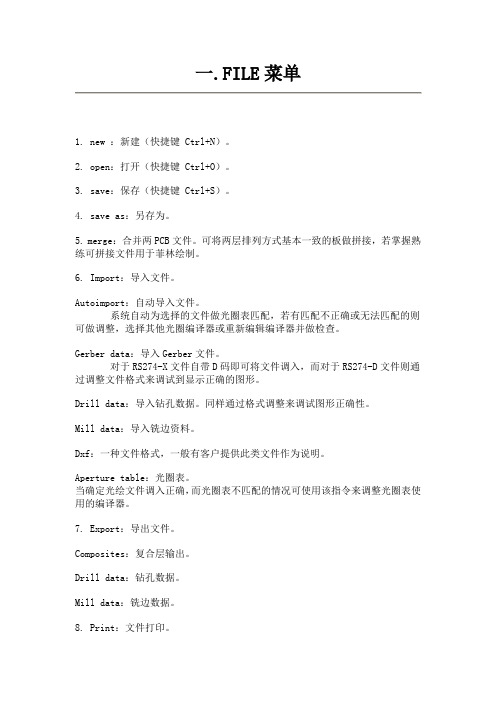
一.FILE菜单1. new :新建(快捷键 Ctrl+N)。
2. open:打开(快捷键 Ctrl+O)。
3. save:保存(快捷键 Ctrl+S)。
4. save as:另存为。
5. merge:合并两PCB文件。
可将两层排列方式基本一致的板做拼接,若掌握熟练可拼接文件用于菲林绘制。
6. Import:导入文件。
Autoimport:自动导入文件。
系统自动为选择的文件做光圈表匹配,若有匹配不正确或无法匹配的则可做调整,选择其他光圈编译器或重新编辑编译器并做检查。
Gerber data:导入Gerber文件。
对于RS274-X文件自带D码即可将文件调入,而对于RS274-D文件则通过调整文件格式来调试到显示正确的图形。
Drill data:导入钻孔数据。
同样通过格式调整来调试图形正确性。
Mill data:导入铣边资料。
Dxf:一种文件格式,一般有客户提供此类文件作为说明。
Aperture table:光圈表。
当确定光绘文件调入正确,而光圈表不匹配的情况可使用该指令来调整光圈表使用的编译器。
7. Export:导出文件。
Composites:复合层输出。
Drill data:钻孔数据。
Mill data:铣边数据。
8. Print:文件打印。
Setup printer:打印机设置。
Print display:打印预览。
9. Setup:系统设置。
Preferences:参书选择。
可设置优先缓存区,如:undo恢复键功能;自动备份的功能,但常规下不做自动备份。
Paths:路径。
定义系统显示的输入输出及其它一些环境文件所在的默认路径。
File extensions:设置输入输出文件扩展名的默认值。
Colors:设置显示的颜色。
可根据个性进行设置。
Photoplotter:对光绘程序中指令的识别进行设置。
有客户设计软件生成的文件在该选择不同时将会有不同识别程度,不要轻易更改其间参数。
当发现文件中有不明设计的圆弧,可通过选择Ignore arcs with same start/cnd points调试后与客户确认,或发现文件中焊盘线处于未填实的情况可通过将Interpolated arc if no G74/G75由Quadran调至360 Degrees,切记当调试后再做其他板之前请务必调回原默认状态。
- 1、下载文档前请自行甄别文档内容的完整性,平台不提供额外的编辑、内容补充、找答案等附加服务。
- 2、"仅部分预览"的文档,不可在线预览部分如存在完整性等问题,可反馈申请退款(可完整预览的文档不适用该条件!)。
- 3、如文档侵犯您的权益,请联系客服反馈,我们会尽快为您处理(人工客服工作时间:9:00-18:30)。
打开菜单后可以看见菜单英文下面的某一个字母下有一个横线,ALT+横线对应的字母就是这个命令的快捷键
1、ALT+F-->N 打开新软件
2、ALT+F-->O 打开文件(PCB)
3、ALT+F-->S 保存
4、ALT+F-->A 另存为
5、ALT+F-->M 两个文件合并,用作对比用
6、ALT+F-->I+U 输入GERBER文件
7、ALT+F-->I+G 分层输入GERBER文件
8、ALT+F-->E+G 与输入文件相反,即输出相应的文件
9、ALT+F-->I+R 输入钻带
10、ALT+F-->E+R 输出钻带
11、ALT+F-->I+M 输入锣带
12、ALT+F-->E+M 输出锣带
13、ALT+F-->P+P 打印
14、ALT+E-->L+S 加大字体
15、ALT+E-->M 移动
16、ALT+E-->D 删除
17、ALT+E-->I 作镜HORIZONTAL
18、ALT+E-->L+A 增加层,打开另外一层
19、ALT+E-->A 增加顶点
20、ALT+E-->C 拷贝
21、ALT+E-->R 旋转
22、ALT+E-->E 删除顶点
23、ALT+E-->G 删除某一段,某一节
24、ALT+E-->L+L 相对点对位
25、ALT+E-->L+R 删除层,移开层
26、ALT+E-->L+O 重新排序
27、ALT+E-->H+D 改变线粗(改变D码的大小)
28、ALT+E-->H+T+T 改变字体
29、ALT+E-->H+I 合并钻孔
30、ALT+E-->H+E+L/+W 打散/恢复
31、ALT+E-->H+E+P 打散输入的钻孔,锣带资料
32、ALT+E-->H+S 打散弧度
33、ALT+E-->H+O+D 定零点
34、ALT+E-->T+L 隔开删除,删除指定部分
35、ALT+E-->J 连接线,使之成为一个整体
36、ALT+E-->V 拖动(成弧度)即任意点
37、ALT+E-->E 删除最高点(角度处)
38、ALT+A-->F 加实心圆,即加焊盘
39、ALT+A-->L 画线
40、ALT+A-->R 画矩形
41、ALT+A-->P 自动填充
42、ALT+A-->X 书写,写文字
43、ALT+A-->A+C 画实心圆,即两点定圆
44、ALT+A-->A+2 两点定弧
45、ALT+A-->A+3 三点定弧
46、ALT+A-->W 加金属丝
18、
47、ALT+I-->R+D 查看线守宽,层D码组成部分
48、ALT+I-->R+R/N 查看钻孔资料/记D码
49、ALT+I-->R+N 查看网表资料
50、ALT+I-->S 查看状况
51、ALT+U-->C D码定义把某种图形定义一个D码
52、ALT+U-->D+A 自动转换
53、ALT+U-->D+I D码转换(把某种复杂图形转换为焊盘)
54、ALT+U-->N 连网(一般连网这后做DRC后才可显示检测资料)
55、ALT+U-->L+R 切除独立的焊盘
56、ALT+U-->L+I 切除多余的焊盘
57、ALT+U-->I+T 钻孔编辑表—复制到外形层
58、ALT+U-->I+R 优化钻孔
59、ALT+U-->I+A 添加钻孔
60、ALT+U-->I+G 转为钻孔
61、ALT+N-->R 做DRC(帮助检查线距、线宽等)
62、ALT+T-->A 输入D码大小,D码表
63、ALT+T-->L层表,定义层的性质,名称
64、ALT+S-->U 公,英制转换
65、ALT+S-->T 字体设置
66、ALT+S-->O 察看设置
67、ALT+S-->A打散时的弧度设置
68、ALT+N-->O测铜面积(参数选择为1mil,一般需连网之后再进行测量
69、ALT+I-->M+P 测量距离。
